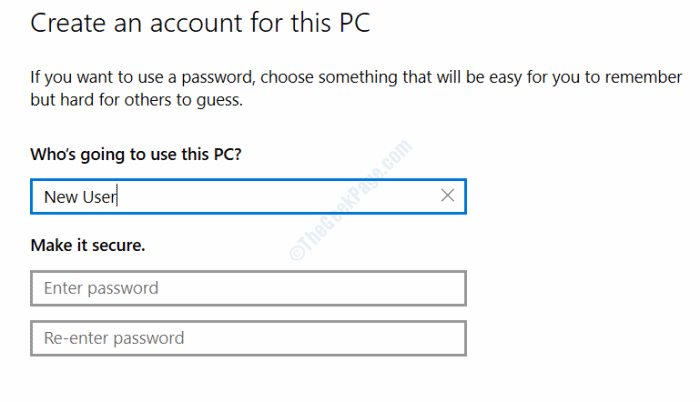Μαζί με τα Windows 10, η Microsoft παρουσίασε το Windows Hello, μια δυνατότητα που σας επιτρέπει να συνδεθείτε στον υπολογιστή σας χωρίς να εισαγάγετε κωδικό πρόσβασης, απλώς σαρώνοντας το πρόσωπό σας. Αλλά επειδή το Windows Hello απαιτεί ένα ειδικό υλικό, η Microsoft βρήκε μια εναλλακτική λύση, καθώς τώρα μπορείτε να συνδεθείτε στο Windows Hello με το Kinect.
Οι χρήστες του Xbox χρησιμοποιούν το Kinect εδώ και χρόνια, αλλά όλοι περίμεναν από τη Microsoft να κάνει χρήση αυτού του αισθητήρα κίνησης στην επιφάνεια εργασίας. Και τώρα, μπορείτε τελικά να χρησιμοποιήσετε το Kinect στα Windows 10, χωρίς να εγκαταστήσετε εφαρμογές τρίτων.
Το Windows Hello απαιτεί ειδικές κάμερες που σαρώνουν το πρόσωπό σας και σας επιτρέπουν να συνδεθείτε στον υπολογιστή σας χωρίς να εισαγάγετε τα διαπιστευτήρια σύνδεσης. Αλλά δεν μπορούν οι υπολογιστές να αποστέλλουν αυτό το κομμάτι υλικού, καθιστώντας τα Windows Hello άχρηστα για την πλειονότητα των χρηστών. Και δεδομένου ότι πολλοί χρήστες των Windows 10, διαθέτουν επίσης κονσόλα Xbox, επιτρέποντας στο Kinect να επικοινωνεί με τα Windows Hello είναι ίσως η καλύτερη εναλλακτική λύση.
Δυστυχώς, εάν χρησιμοποιείτε ένα Xbox One Kinect, θα πρέπει να αγοράσετε έναν προσαρμογέα 50 $ για να το κάνετε να λειτουργεί με Windows 10 PC. Πρέπει επίσης να επεξεργαστείτε ορισμένα αρχεία μητρώου για να λάβετε την υποστήριξη, αλλά σας καλύψαμε. Μπορείτε να διαβάσετε τις πλήρεις οδηγίες (παρέχονται από τη Microsoft) παρακάτω.
Πώς να κάνετε το Xbox Kinect να λειτουργεί με το Windows Hello
Για να κάνετε το Xbox Kinect συμβατό με τον υπολογιστή σας Windows 10, θα πρέπει να εγκαταστήσετε την προεπισκόπηση προγραμματιστή Kinect. Το πρώτο πράγμα που πρέπει να κάνετε είναι να ρυθμίσετε το πρόγραμμα οδήγησης, τροποποιώντας ένα αρχείο μητρώου. Αυτό ακριβώς πρέπει να κάνετε:
- Συνδέστε το Kinect με τον υπολογιστή σας Windows 10
- Μεταβείτε στην Αναζήτηση, πληκτρολογήστε regedit και ανοίξτε το Registry Editor
- Μεταβείτε στο HKLM \ Software \ Microsoft \
- Δημιουργία δευτερευόντων κλειδιών \ DriverFlighting \ Partner \
- Τώρα, στην περιοχή \ Partner subkey, δημιουργήστε μια συμβολοσειρά με το όνομα "TargetRing" και ορίστε την τιμή "Drivers"
- Επανεκκινήστε τον υπολογιστή σας
- Τώρα, κατευθυνθείτε στο Windows Update για να λάβετε τα απαραίτητα προγράμματα οδήγησης
Μετά την εγκατάσταση των προγραμμάτων οδήγησης, χρησιμοποιήστε τη Διαχείριση συσκευών για ενημέρωση στην έκδοση προεπισκόπησης του προγράμματος οδήγησης Kinect:
- Μεταβείτε στην Αναζήτηση, πληκτρολογήστε Διαχείριση συσκευών και ανοίξτε τη Διαχείριση συσκευών
- Αναπτύξτε "Συσκευές αισθητήρων Kinect".
- Κάντε δεξί κλικ στο "WDF KinectSensor Interface 0".
- Κάντε κλικ στην επιλογή "Ενημέρωση λογισμικού προγράμματος οδήγησης ..."
- Κάντε κλικ στο "Αναζήτηση αυτόματα για ενημερωμένο λογισμικό προγράμματος οδήγησης".
- Αφήστε το να κατεβάσει και να εγκαταστήσει το νέο πρόγραμμα οδήγησης.
- Επανεκκινήστε τον υπολογιστή σας
Και τέλος, για να ρυθμίσετε το Windows Hello για να συνδεθείτε χρησιμοποιώντας το Kinect, ακολουθήστε αυτές τις οδηγίες:
- Μεταβείτε στις Ρυθμίσεις> Λογαριασμοί> Επιλογές σύνδεσης
- Προσθήκη PIN (εάν δεν το έχετε κάνει ήδη)
Αυτό πρέπει να είναι μόνο, εάν έχετε κάποιες δυσκολίες κατά την εκτέλεση αυτών των οδηγιών, ρίξτε μια ματιά Η επίσημη σελίδα της Microsoft, Για περισσότερες πληροφορίες.